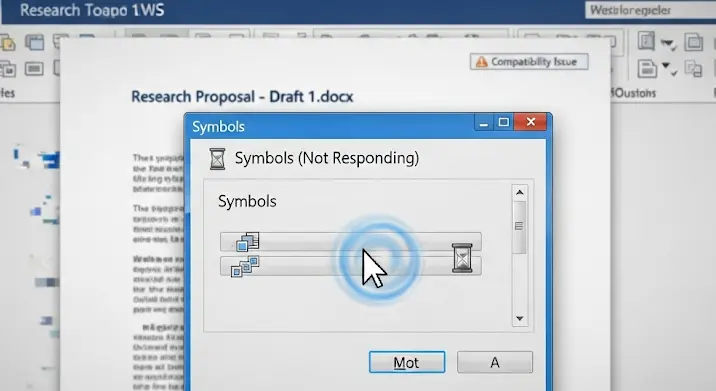
Képzelje el a helyzetet: gőzerővel dolgozik egy fontos dokumentumon a Microsoft Word 2013-ban, minden rendben halad, amikor hirtelen szüksége van egy speciális karakterre, mondjuk egy © vagy egy ™ jelre. Rákattint a Beszúrás fülre, majd a Szimbólumok ablak ikonjára, és… semmi. Vagy ami még rosszabb: a program teljesen lefagy, „Nem válaszol” állapotba kerül, és minden addigi munkája veszélybe kerül. Ismerős? Sajnos ez egy gyakori és rendkívül frusztráló probléma, amellyel sok MS Word 2013 felhasználó szembesült az évek során. De mi okozza ezt a jelenséget, és hogyan védekezhetünk ellene?
A Probléma Gyökere: MS Word 2013 és a Szimbólumok Ablak
A fagyás, amikor a Szimbólumok ablakot próbáljuk megnyitni, nem véletlen jelenség. A Word 2013 egy robusztus, de már nem a legmodernebb szövegszerkesztő, amelynek működését számos tényező befolyásolhatja, különösen egy régebbi szoftver újabb operációs rendszereken való futtatásakor. A probléma jellemzően akkor jelentkezik, amikor a Word megpróbálja betölteni és megjeleníteni az összes elérhető betűtípust és azok karakterkészleteit a Szimbólumok ablakban. Ez a folyamat erőforrásigényes lehet, és ha valami akadályozza, akkor a program könnyen összeomolhat.
Ennek több lehetséges oka is lehet:
- Betűtípusok mennyisége és sérültsége: Minél több betűtípus van telepítve a rendszerre, annál tovább tart a betöltésük, és annál nagyobb a valószínűsége, hogy egyikük megsérült. Egyetlen hibás betűtípus is képes az egész programot lefagyasztani, amikor a Word megpróbálja feldolgozni.
- Grafikus illesztőprogramok: A betűtípusok megjelenítése nagymértékben függ a grafikus kártya és az ahhoz tartozó illesztőprogramok megfelelő működésétől. Az elavult, sérült vagy inkompatibilis illesztőprogramok komoly fennakadásokat okozhatnak.
- Rendszererőforrások: Elégtelen RAM, túlterhelt CPU, vagy lassú merevlemez is hozzájárulhat a probléma súlyosságához, különösen, ha egyszerre több program fut.
- Microsoft Office telepítés hibái: Ritkán, de előfordulhat, hogy maga az Office telepítése sérült, ami befolyásolja a programmodulok, például a Szimbólumok ablak működését.
A Kompatibilitási Problémák Szerepe
Az MS Word 2013 alapvetően Windows 7 és Windows 8 operációs rendszerekre készült. Bár nagyrészt kompatibilis a későbbi Windows 10 és akár 11 rendszerekkel is, ezeken az újabb környezeteken már számos kompatibilitási probléma léphet fel. Ezek a problémák nem feltétlenül nyilvánvalóak, de a háttérben befolyásolhatják a program stabilitását.
Operációs Rendszer Kompatibilitás
A Windows frissebb verziói eltérően kezelhetik a memóriát, a folyamatokat, vagy éppen a grafikus gyorsítást, mint a Word 2013 tervezésekor alapul vett régebbi rendszerek. Ez vezethet ahhoz, hogy bizonyos funkciók, mint például a Szimbólumok ablak megnyitása, nem működnek zökkenőmentesen.
Hardver és Illesztőprogram Kompatibilitás
Ahogy a számítógépes hardver (processzorok, grafikus kártyák, SSD-k) fejlődik, az operációs rendszerek és az illesztőprogramok is ehhez igazodnak. A Word 2013 azonban a régebbi hardverarchitektúrákat és a hozzájuk tartozó illesztőprogramok viselkedését feltételezi. Egy újabb grafikus kártya illesztőprogramja, amely optimalizálva van a modern játékokhoz vagy grafikus alkalmazásokhoz, néha problémát okozhat egy régebbi irodai szoftver betűtípus-kezelésénél. Ezért kulcsfontosságú lehet az illesztőprogramok megfelelő kezelése.
Szoftveres Ütközések és Bővítmények
Harmadik féltől származó bővítmények, sablonok vagy egyéb Word kiegészítők, amelyek a Word 2013-ba települtek, szintén okozhatnak instabilitást. Ha egy bővítmény nem kompatibilis az aktuális Windows verzióval, vagy egyszerűen hibás, az lefagyásokat eredményezhet, különösen erőforrásigényes műveletek, mint a Szimbólumok ablak megnyitásakor.
Megoldási Stratégiák: Lépésről Lépésre a Stabil Működésért
A jó hír az, hogy számos lépést tehetünk a probléma azonosítására és orvoslására. Íme egy átfogó hibaelhárítás útmutató:
1. Word Indítása Biztonságos Módban
Ez az első és legfontosabb lépés. A Word biztonságos módban, minden bővítmény és sablon nélkül indul el. Ha így meg tudja nyitni a Szimbólumok ablakot, akkor a probléma valószínűleg egy bővítmény vagy a Normal.dotm sablon hibája.
- Nyomja meg a
Win + Rbillentyűkombinációt. - Írja be:
winword.exe /safe, majd nyomja meg az Entert. - Ha így működik, nézze át a Bővítményeket (Fájl > Beállítások > Bővítmények) és tiltsa le őket egyesével, amíg meg nem találja a hibásat.
- Érdemes törölni vagy átnevezni a Normal.dotm sablont is (ez Word 2013 esetén általában a
C:Users[Felhasználónév]AppDataRoamingMicrosoftTemplatesmappában található). A Word újraindításakor automatikusan létrehoz egy újat.
2. Microsoft Office Javítása vagy Újratelepítése
Egy sérült Office telepítés okozhatja a hibát. Próbálja meg először megjavítani, mielőtt az újratelepítéshez folyamodna.
- Nyissa meg a Vezérlőpultot (vagy a Beállítások > Alkalmazások és szolgáltatások menüpontot).
- Keresse meg a „Microsoft Office 2013” bejegyzést.
- Kattintson a „Módosítás” gombra, majd válassza a „Gyorsjavítás” vagy az „Online javítás” opciót. Az online javítás alaposabb, de internetkapcsolatot igényel.
- Ha a javítás nem segít, fontolja meg az Office eltávolítását és újratelepítését.
3. Grafikus Illesztőprogramok Ellenőrzése és Frissítése
Ez az egyik leggyakoribb oka a betűtípus-megjelenítéssel kapcsolatos fagyásoknak. Győződjön meg róla, hogy a grafikus kártyájához a legfrissebb illesztőprogramok vannak telepítve.
- Nyomja meg a
Win + Xbillentyűkombinációt és válassza az „Eszközkezelő” menüpontot. - Bontsa ki a „Megjelenítő adapterek” kategóriát.
- Jobb kattintás a grafikus kártyáján, majd válassza az „Illesztőprogram frissítése” opciót.
- Ha ez nem talál újat, látogassa meg a grafikus kártya gyártójának weboldalát (NVIDIA, AMD, Intel) és töltse le onnan a legújabb illesztőprogramot. Telepítse azt, majd indítsa újra a számítógépet.
- Ha a probléma egy frissítés után jelentkezett, próbálja meg visszaállítani az előző illesztőprogram-verziót az Eszközkezelőben.
4. Hardveres Gyorsítás Letiltása a Wordben
Néha a Word hardveres gyorsítása ütközhet bizonyos illesztőprogramokkal vagy hardverkonfigurációkkal. Ennek letiltása segíthet.
- Nyissa meg a Word programot.
- Menjen a „Fájl” > „Beállítások” menüpontra.
- Válassza a „Speciális” kategóriát.
- Görgesse le egészen a „Megjelenítés” szakaszhoz.
- Jelölje be a „Hardveres grafikus gyorsítás letiltása” jelölőnégyzetet.
- Indítsa újra a Wordöt.
5. Betűtípusok Kezelése
A sérült vagy túl sok betűtípus komoly problémákat okozhat.
- Betűtípus-gyorsítótár ürítése: A Windows betűtípus-gyorsítótára néha elavult vagy sérült adatokat tartalmazhat. A gyorsítótár ürítése segíthet. Ezt megteheti a „Szolgáltatások” ablakban a „Windows Font Cache Service” leállításával, majd a
C:WindowsServiceProfilesLocalServiceAppDataLocalFontCachemappában lévő fájlok törlésével, végül a szolgáltatás újraindításával. - Sérült betűtípusok azonosítása és eltávolítása: A Vezérlőpultban (vagy Beállítások > Betűtípusok) tekintse át a telepített betűtípusokat. Ha gyanúsan sok van, vagy ha bizonyos betűtípusok betöltése hosszú ideig tart, próbálja meg ideiglenesen eltávolítani őket, és tesztelni a Wordöt.
6. Nyomtatóillesztőprogramok Ellenőrzése
Furcsán hangzik, de a Word néha a nyomtatóillesztőprogramot is használja a dokumentumok megjelenítéséhez, különösen a lap elrendezés és a betűtípusok kezelésekor. Egy sérült vagy elavult nyomtatóillesztőprogram szintén okozhat problémákat.
- Győződjön meg róla, hogy a használt nyomtatóhoz a legfrissebb illesztőprogram van telepítve.
- Próbálja meg ideiglenesen átváltani az alapértelmezett nyomtatót egy „Microsoft Print to PDF” vagy „Microsoft XPS Document Writer” virtuális nyomtatóra, és tesztelje a Word Szimbólumok ablakát. Ha így működik, a probléma a fizikai nyomtató illesztőprogramjával van.
Megelőzés és Jó Gyakorlatok
A jövőbeli lefagyás elkerülése érdekében érdemes néhány bevált gyakorlatot alkalmazni:
- Rendszeres frissítések: Tartsa naprakészen Windows operációs rendszerét és Office szoftverét a legújabb biztonsági és stabilitási frissítésekkel.
- Minőségi betűtípusok: Csak megbízható forrásból származó betűtípusokat telepítsen. A túl sok, vagy rossz minőségű betűtípus lassíthatja a rendszert és az alkalmazásokat.
- Rendszeres karbantartás: Rendszeresen futtasson lemezkarbantartót, ellenőrizze a merevlemez hibáit, és győződjön meg róla, hogy elegendő szabad tárhely áll rendelkezésre.
- Biztonsági mentések: Mindig készítsen biztonsági mentést a fontos dokumentumairól. Egy fagyás során elveszett munka mindig bosszantó, de egy friss mentés sokat segíthet a helyreállításban.
Összefoglalás
Az MS Word 2013 lefagyás problémája, különösen a Szimbólumok ablak használatakor, egy összetett jelenség, amelyet számos tényező – az elavult illesztőprogramoktól kezdve a szoftveres ütközésekig – kiválthat. A kompatibilitási problémák tovább bonyolítják a helyzetet, különösen, ha a szoftvert modern operációs rendszereken futtatjuk.
A fenti hibaelhárítási lépésekkel jó eséllyel orvosolható a probléma. Ha azonban minden erőfeszítés ellenére sem sikerül stabilizálni a Word 2013-at, érdemes megfontolni egy újabb Office verzióra (például Office 365, Office 2019 vagy 2021) való frissítést. Ezek a verziók jobban optimalizáltak a modern operációs rendszerekhez és hardverekhez, így kevesebb kompatibilitási problémával járnak. Ne hagyja, hogy egy szoftveres hiba hátráltassa a munkáját – a kitartó hibaelhárítás meghozza gyümölcsét!
